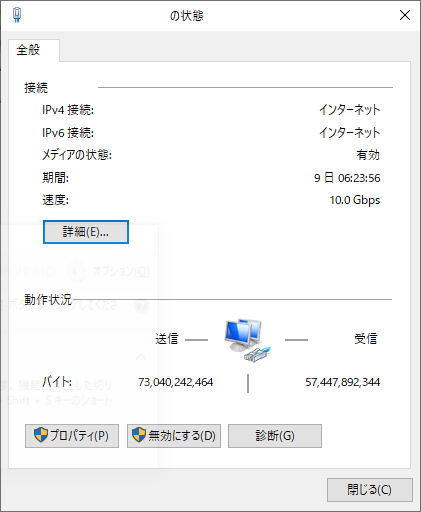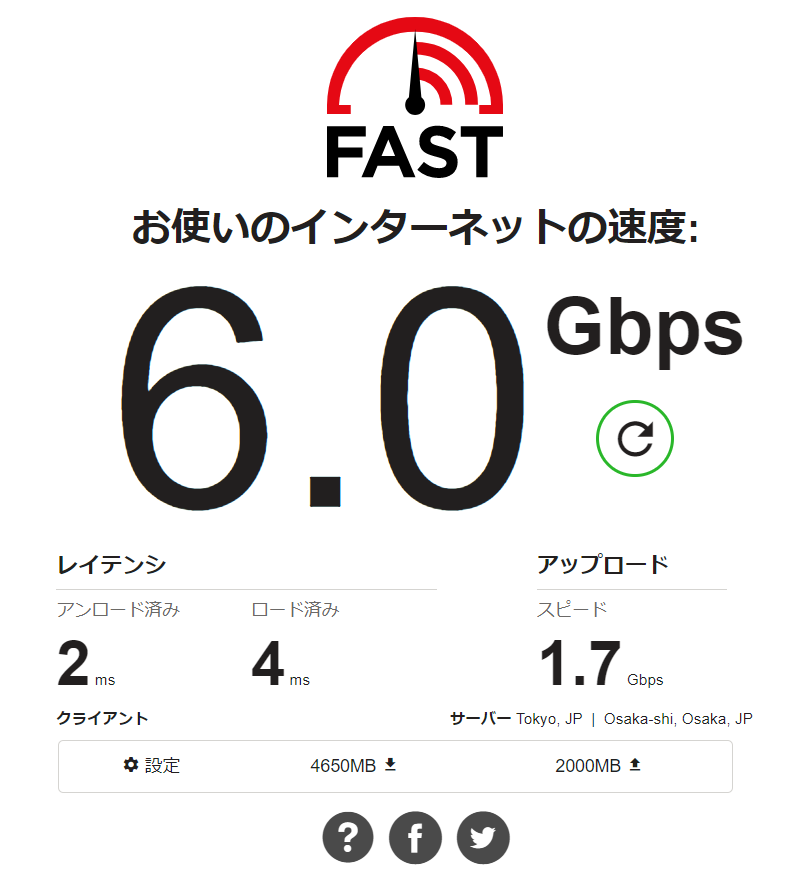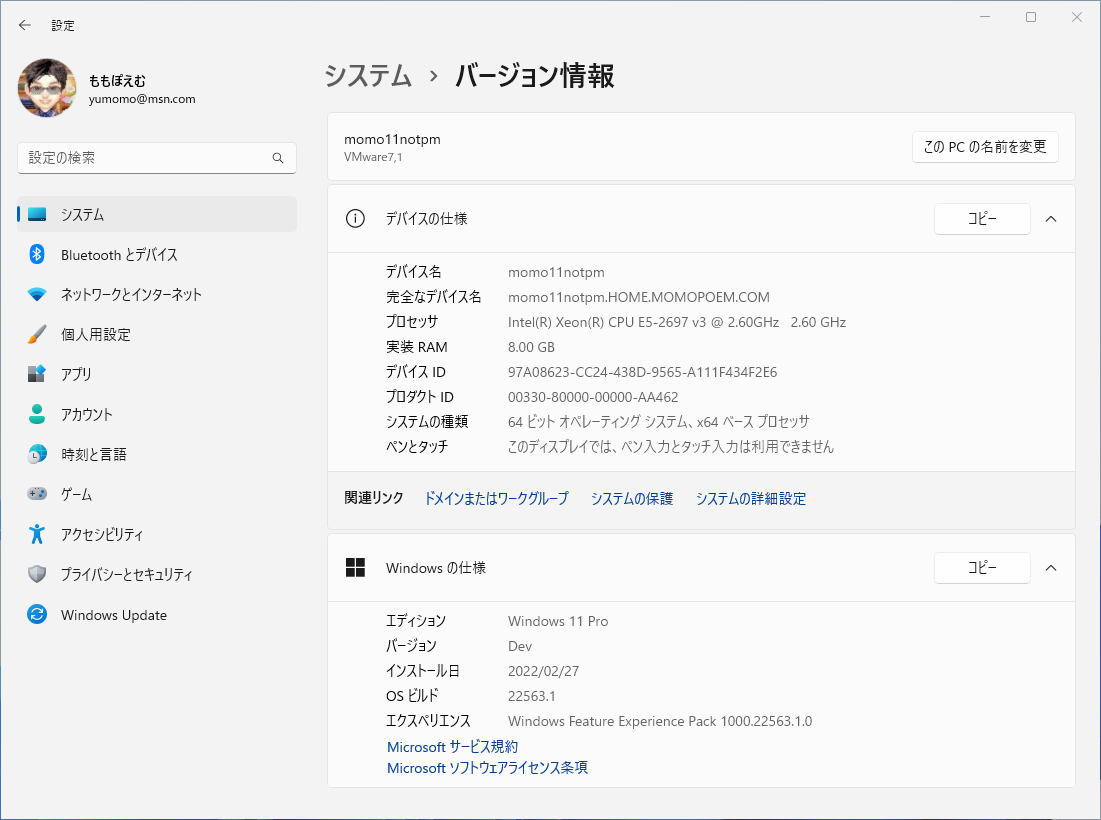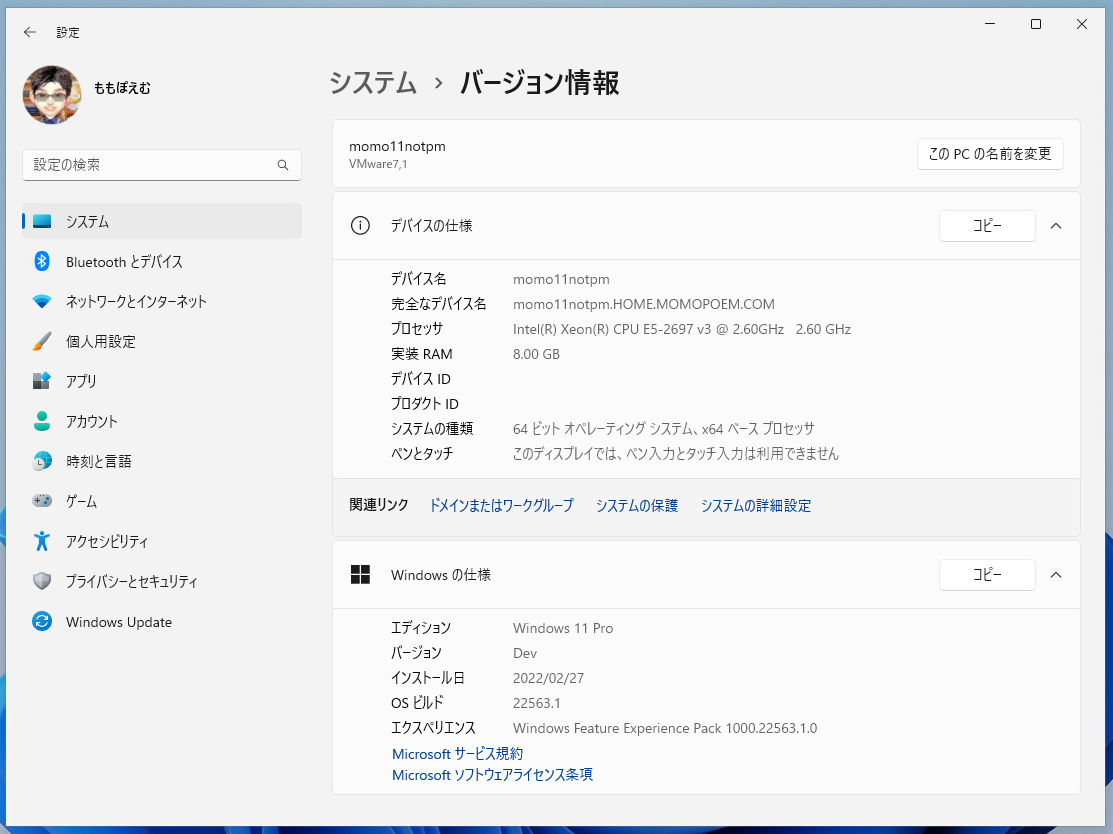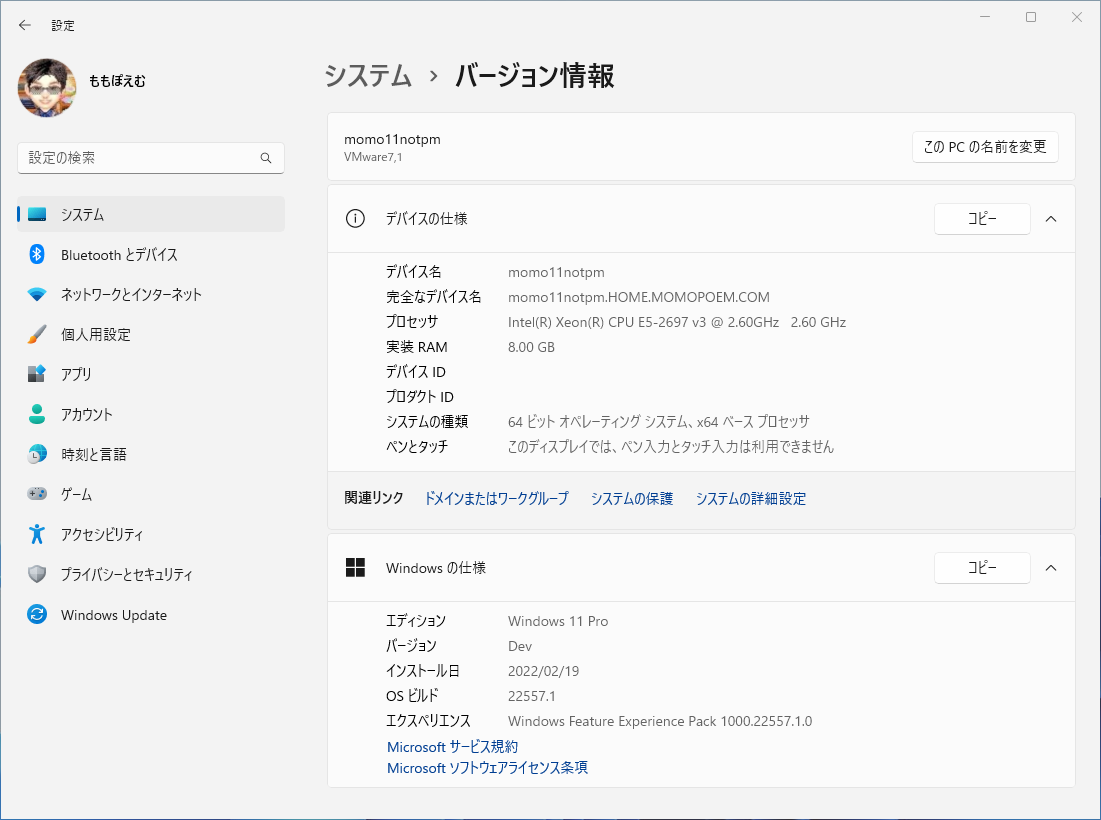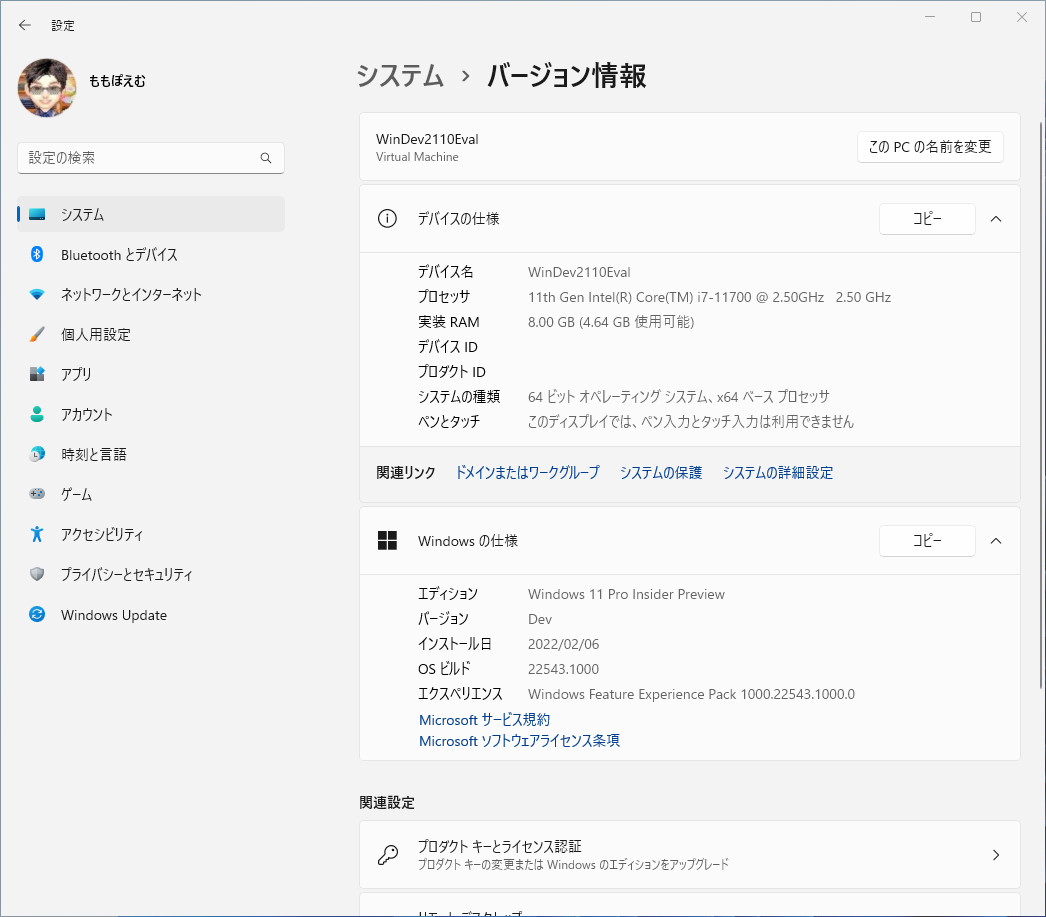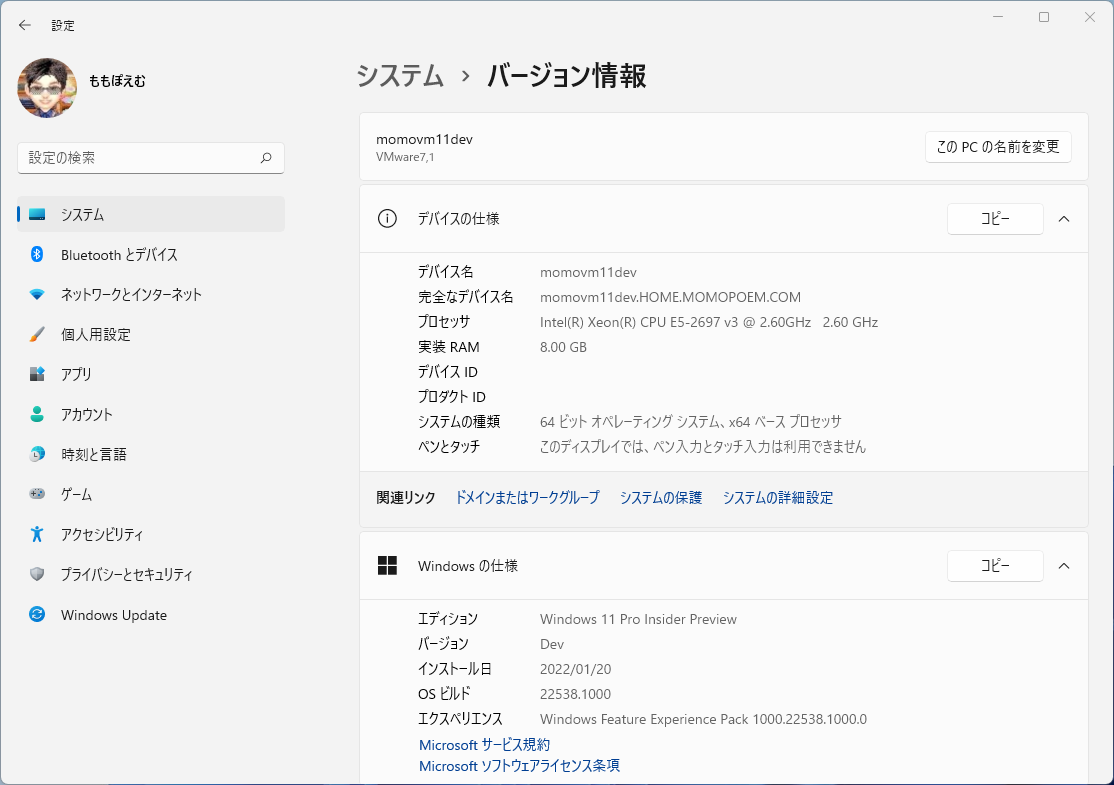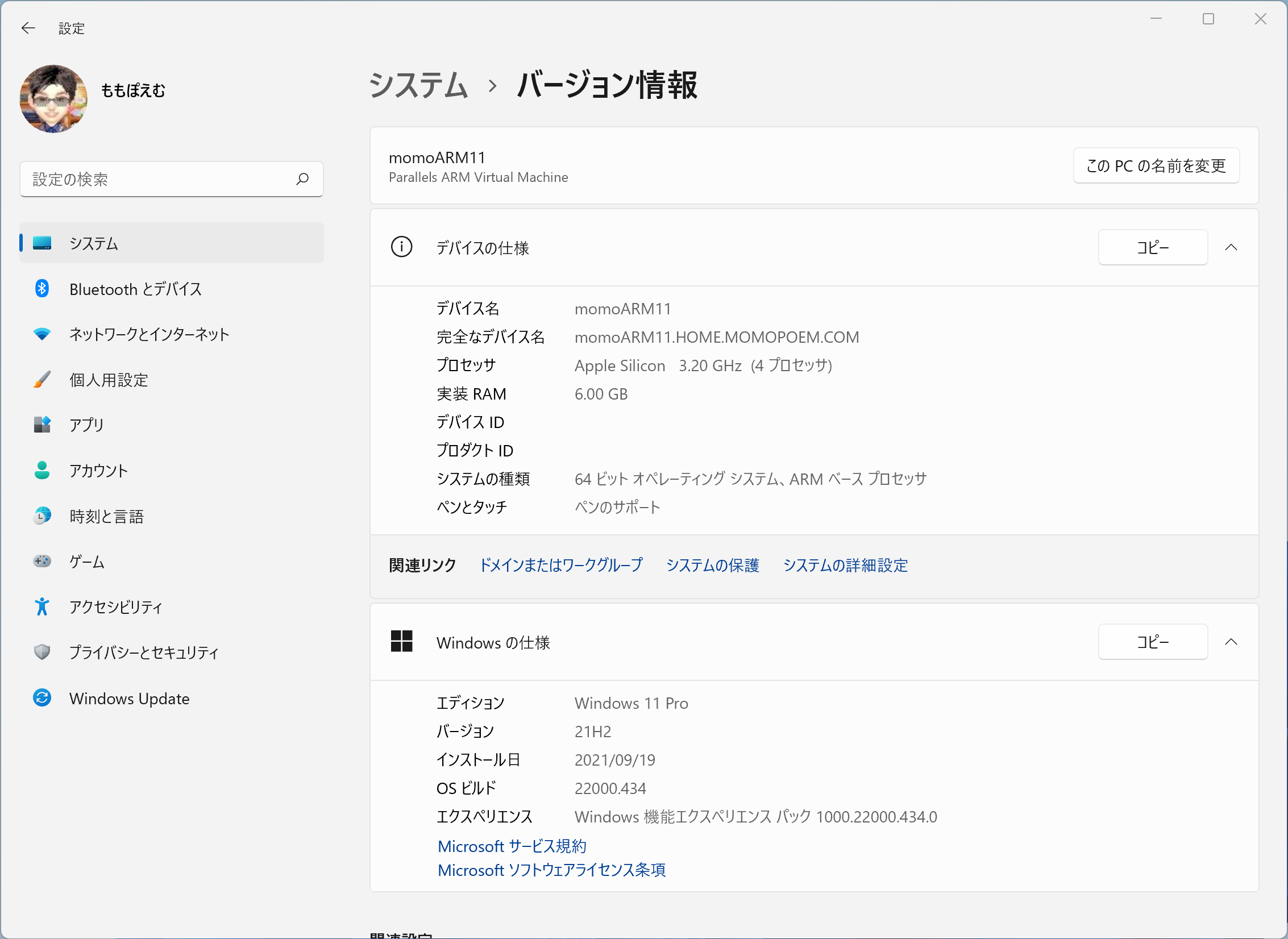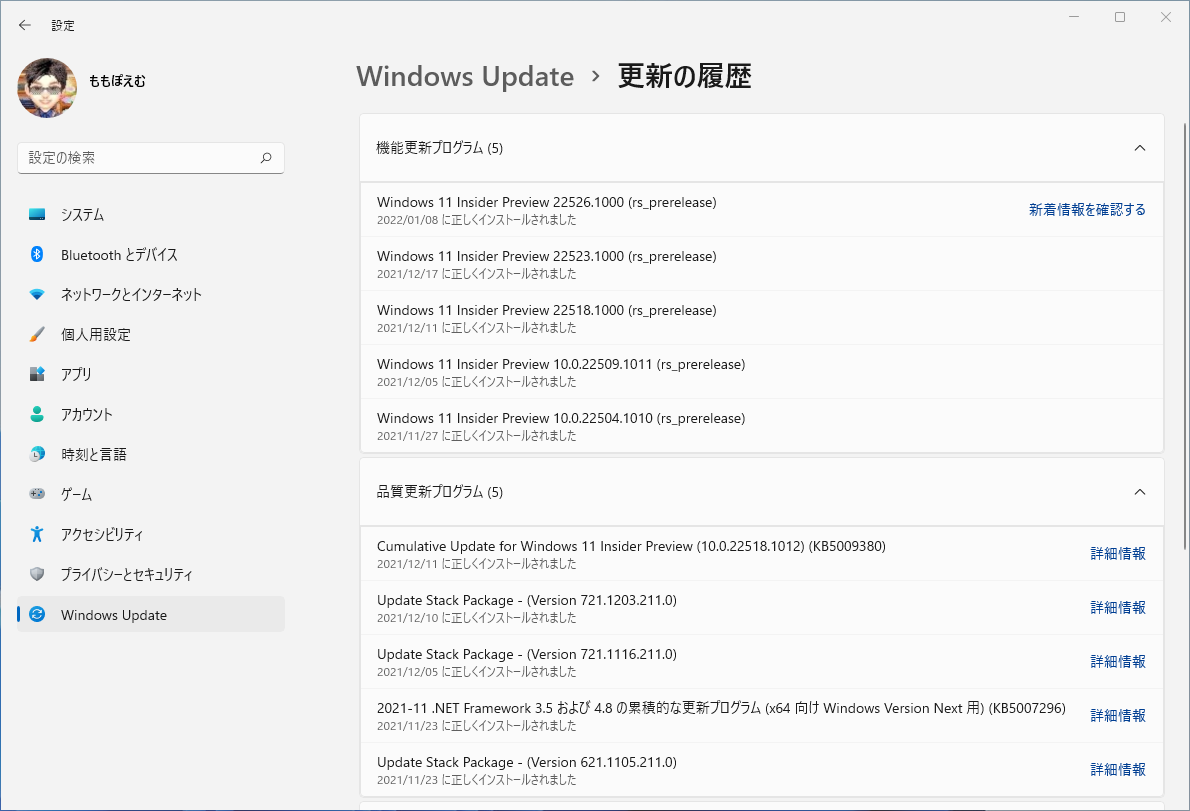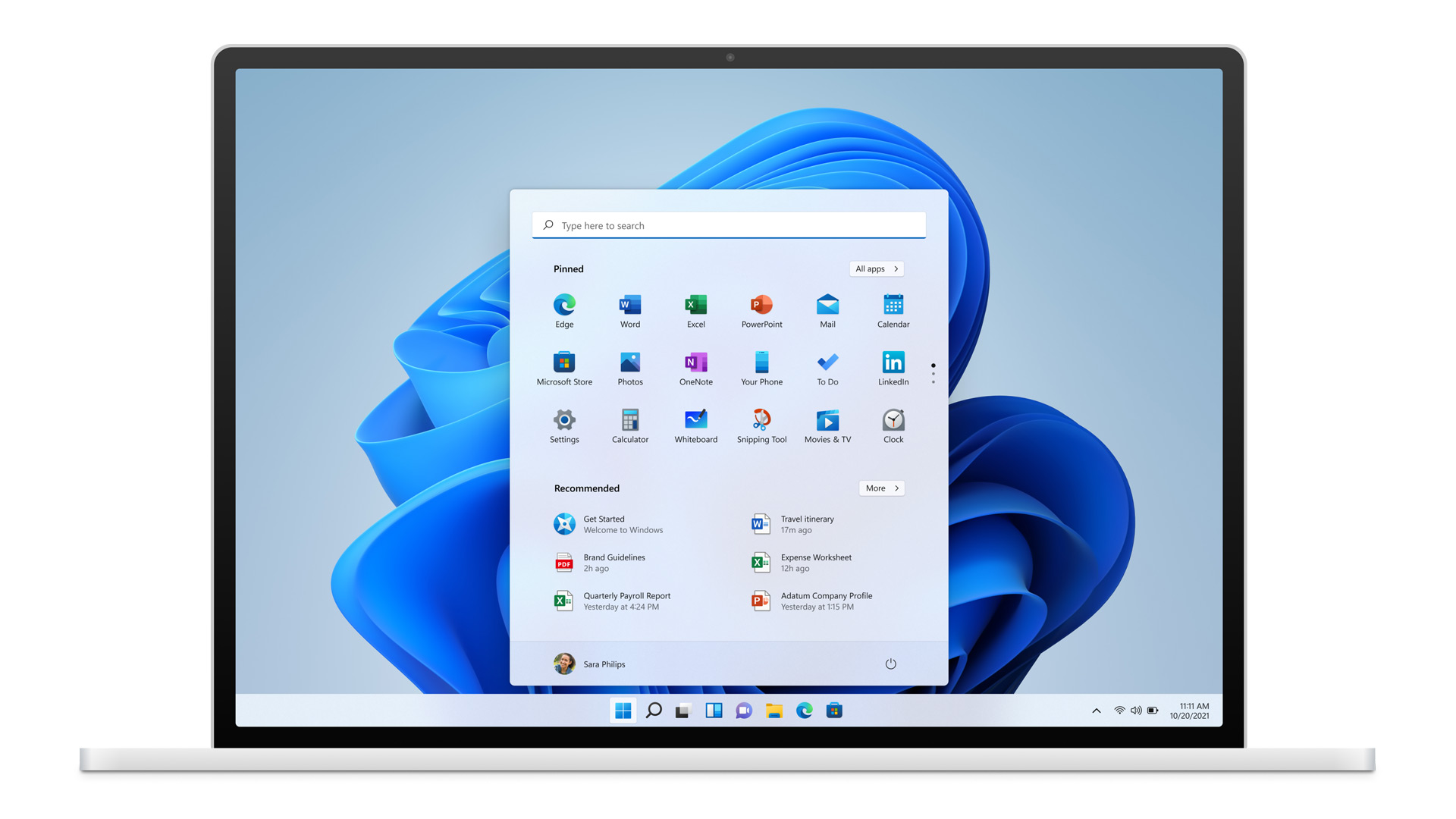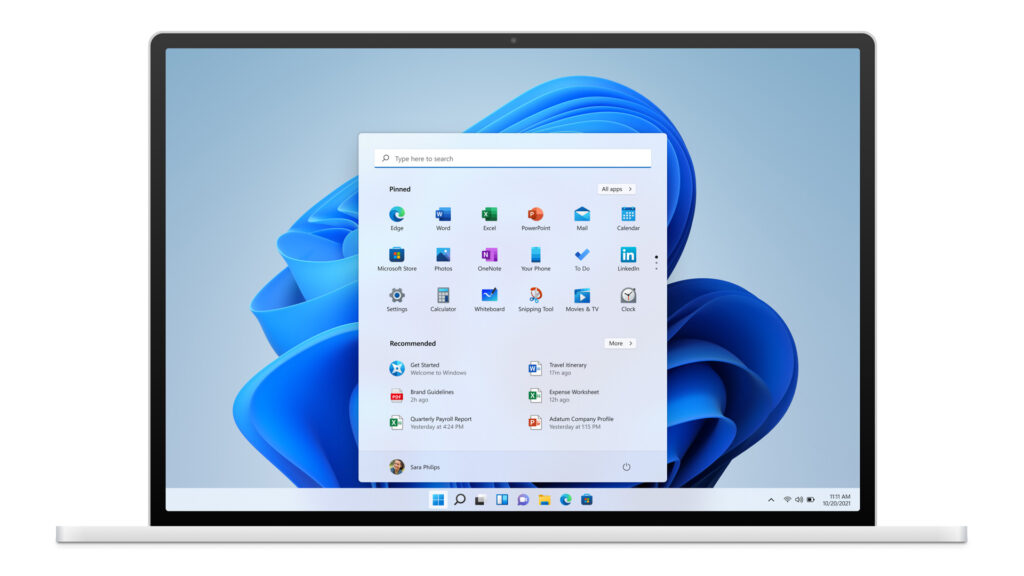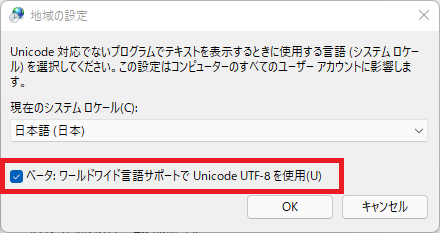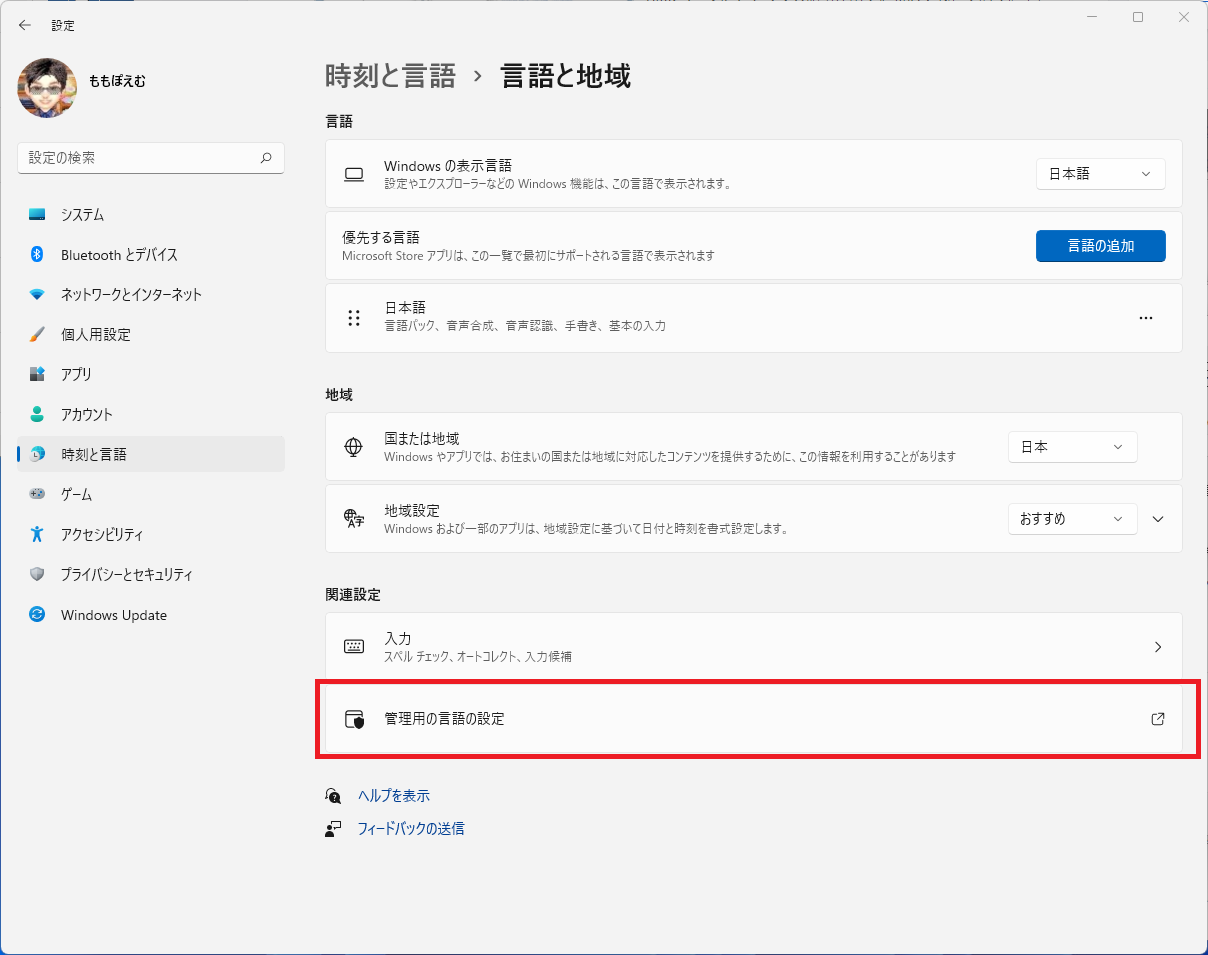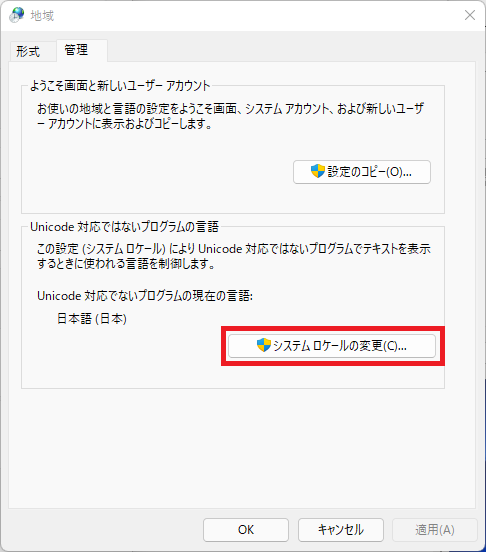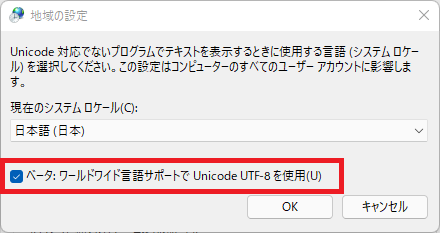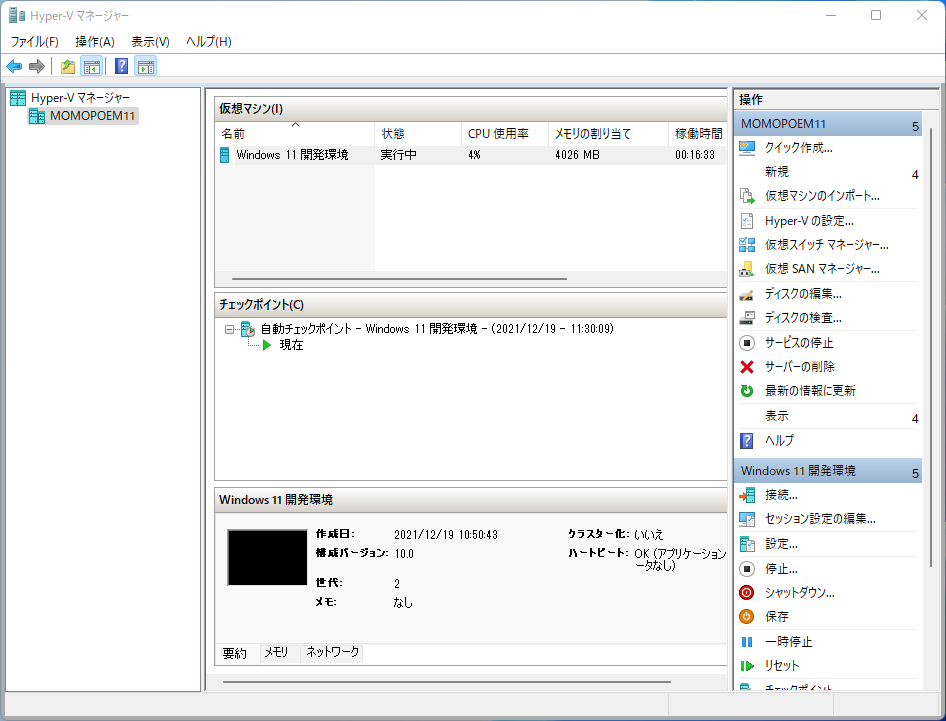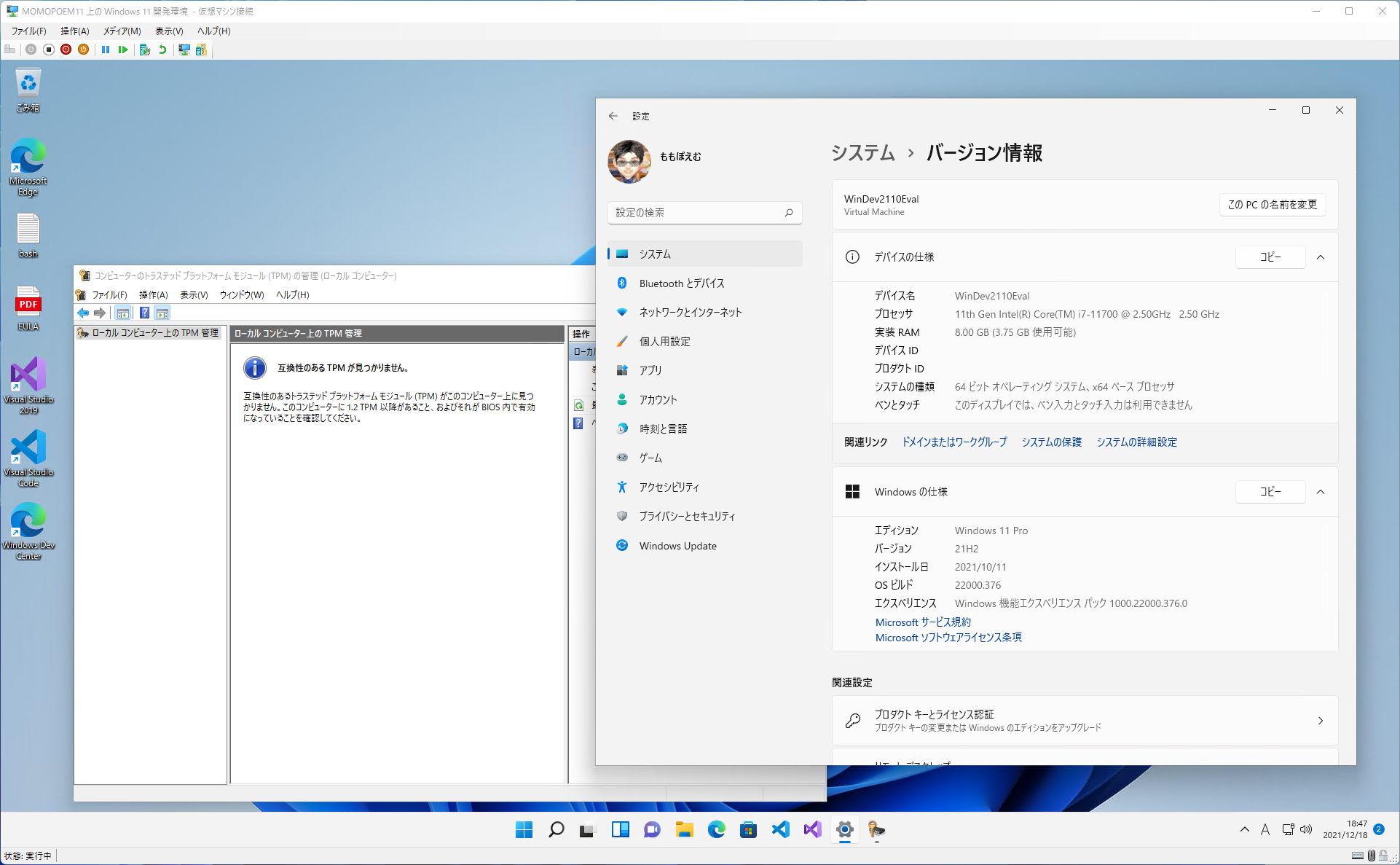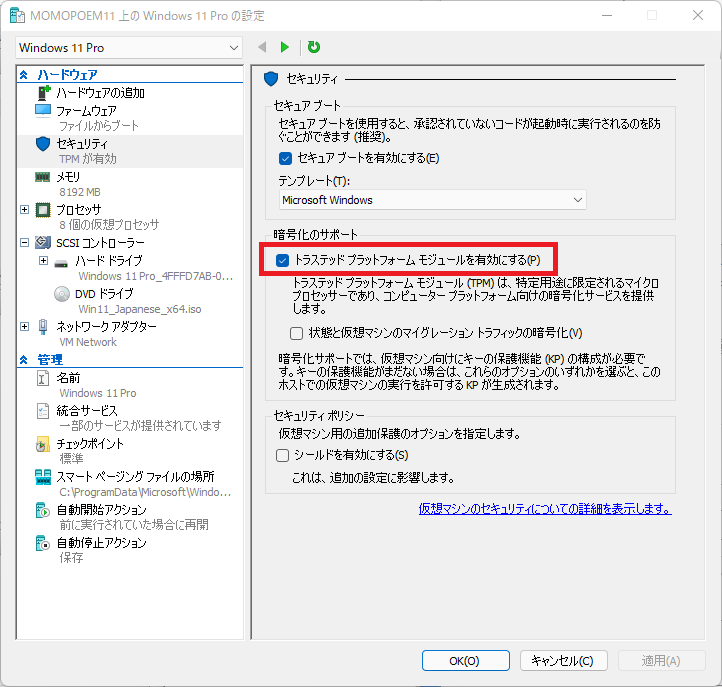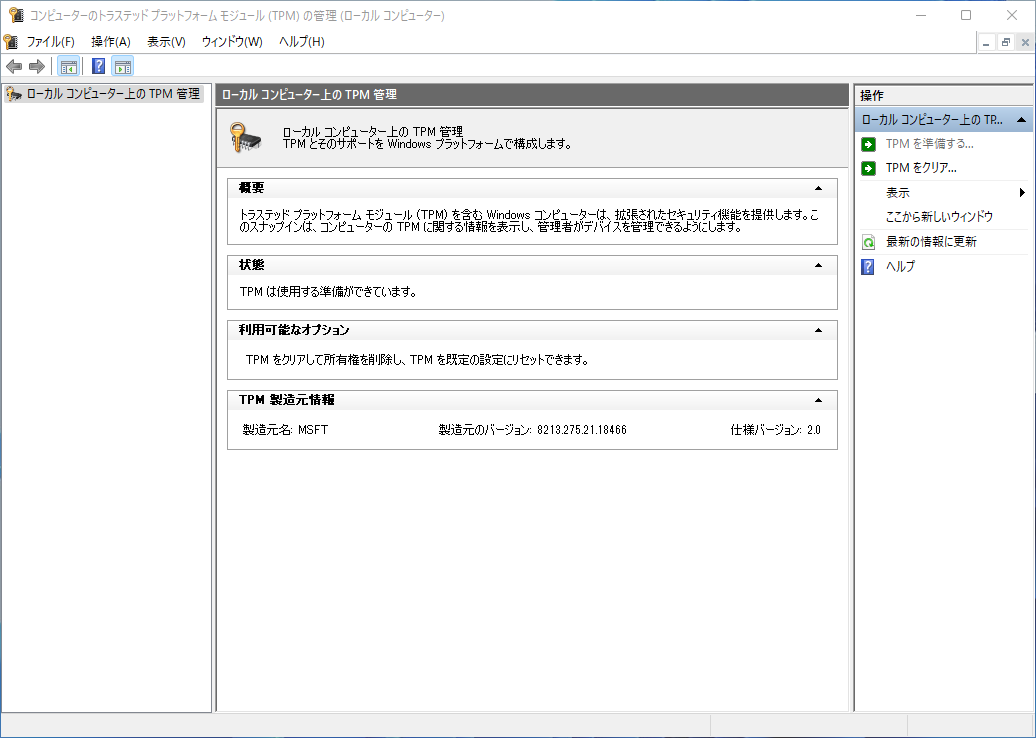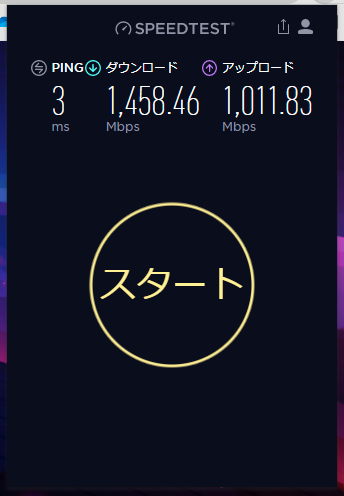
上記が我が家の無線LAN(Wi-Fi)における平均的送受信速度。
まず、インターネット環境は、NTT東日本提供のフレッツ光クロス(概ね10Gbps)。
ONUからXG-100NEを介して10GbEスイッチを通して、
BUFFALO WXR-6000AX12Sをメインルーターにして接続して使用している。
そして、今回計測したのは、さらにルーターとブリッジ(SFP+にて)接続している
ASUS RT-AX89XとスモールファクタPC上のIntel AX210NGW間の性能。
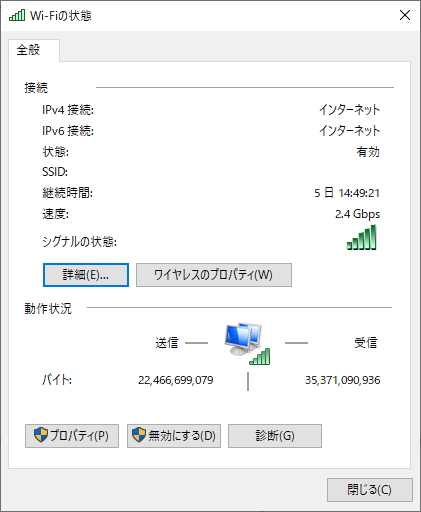
おそらく、現在日本国内で販売されているWi-Fiユニットでは、この辺の速度が限界スピードなのではないだろうか。

巷で売っている無線LANルーターは、4804Mbpsとか謳っているが、クライアント側は最高2404Mbpsで接続できるものしか売られていないのが現実。
一部2回線を接続すればできないことはないが、クライアント側には2系統のWi-Fiカードが必要で、そんなの積めるパソコンは売っていないし、そんなの馬鹿げているし、実用的ではない。
有線LAN接続では、10Gbpsはだいぶん浸透してきたが、まだ一般家庭では普及とまではいっていない。
因みに有線LANではこれぐらい。
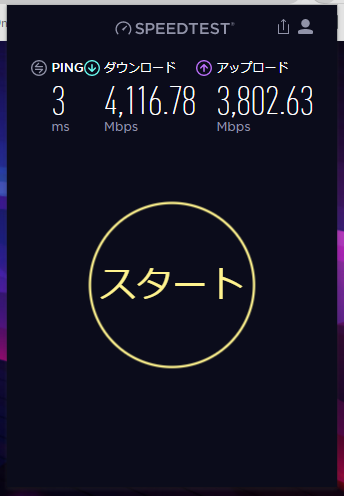
行くときは下り7Gbpsぐらい出るときはあるが、ワーキングタイムやゴールデンタイムはこの程度。